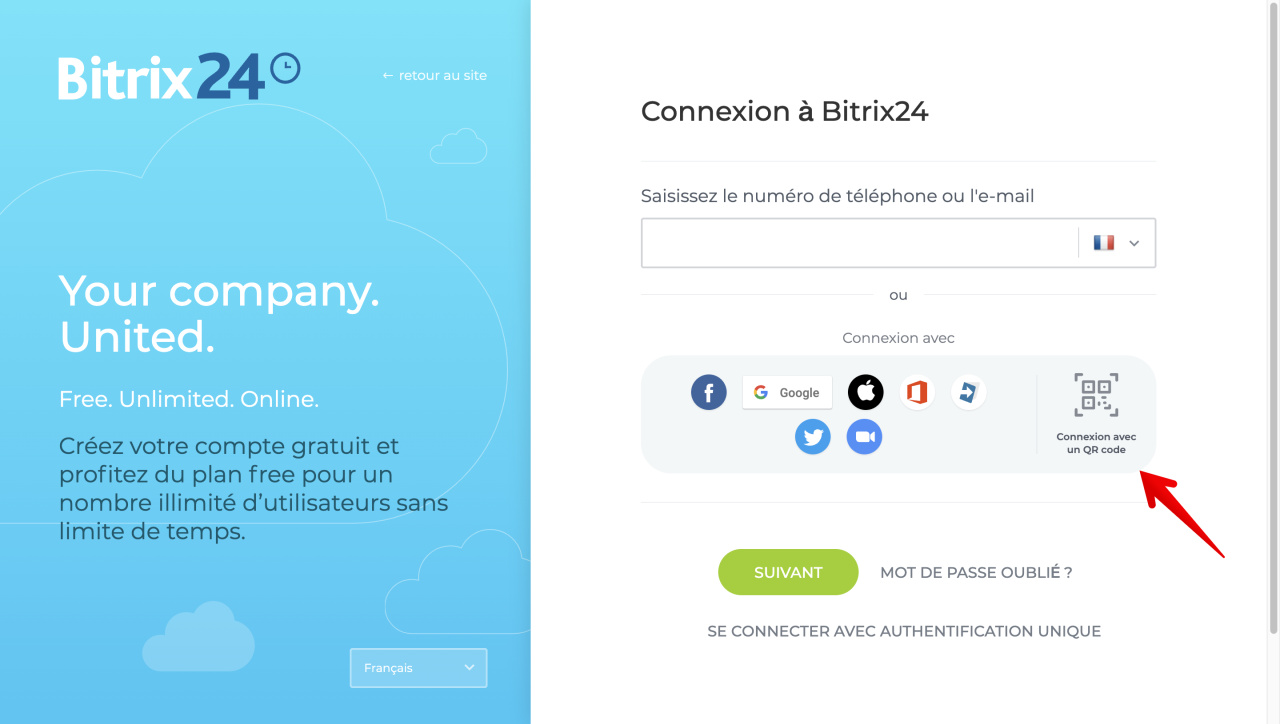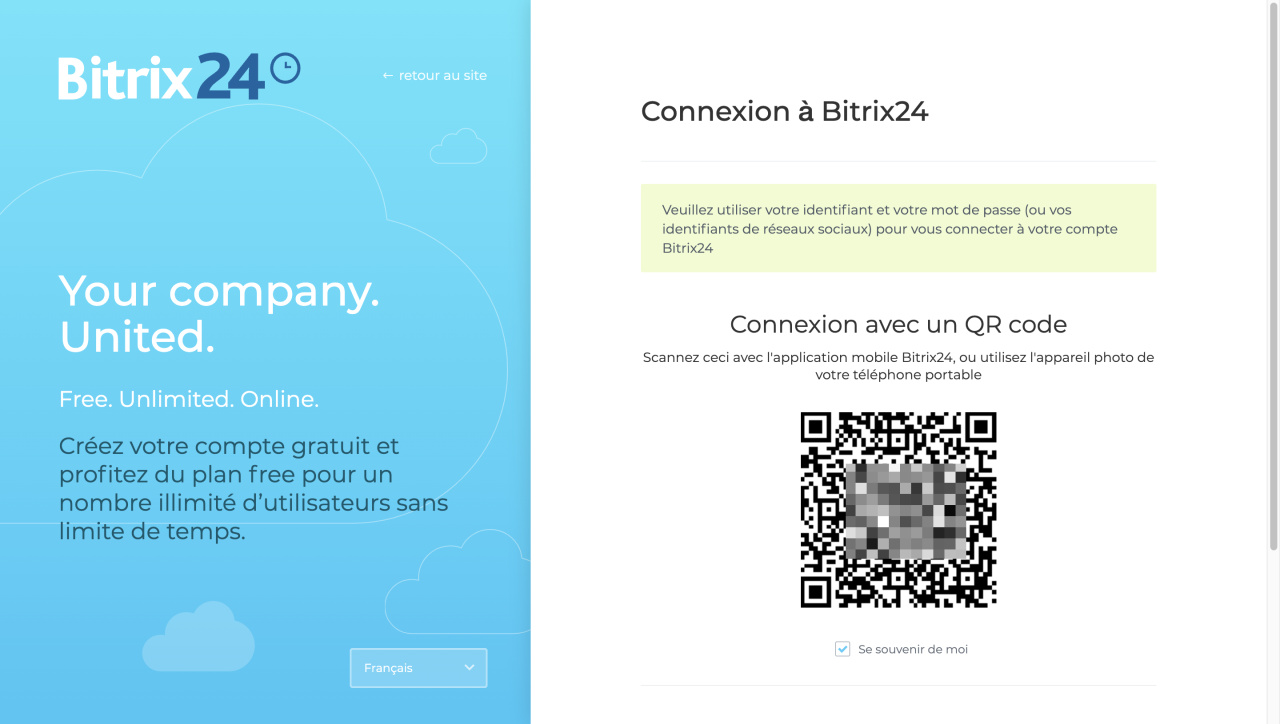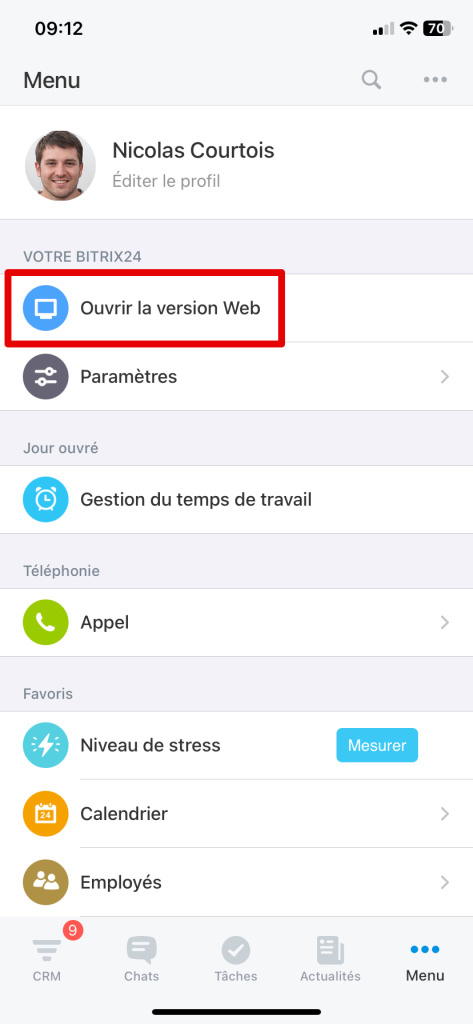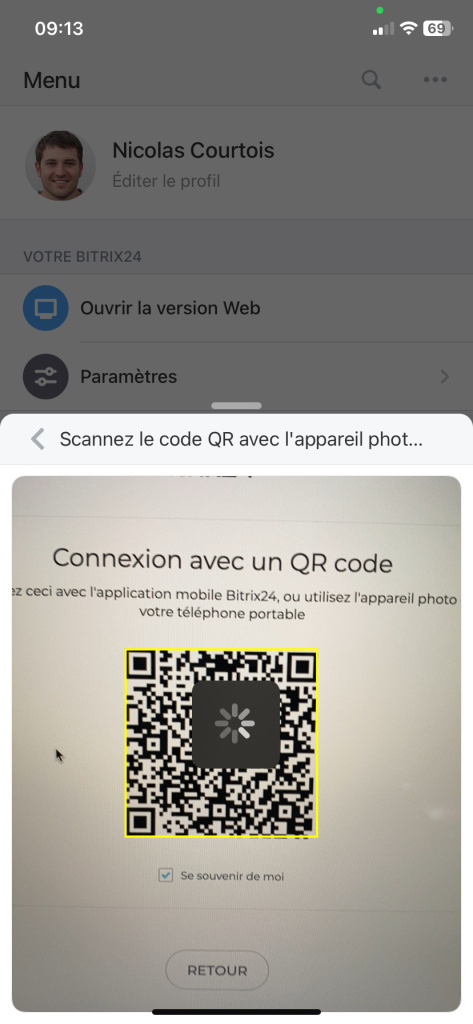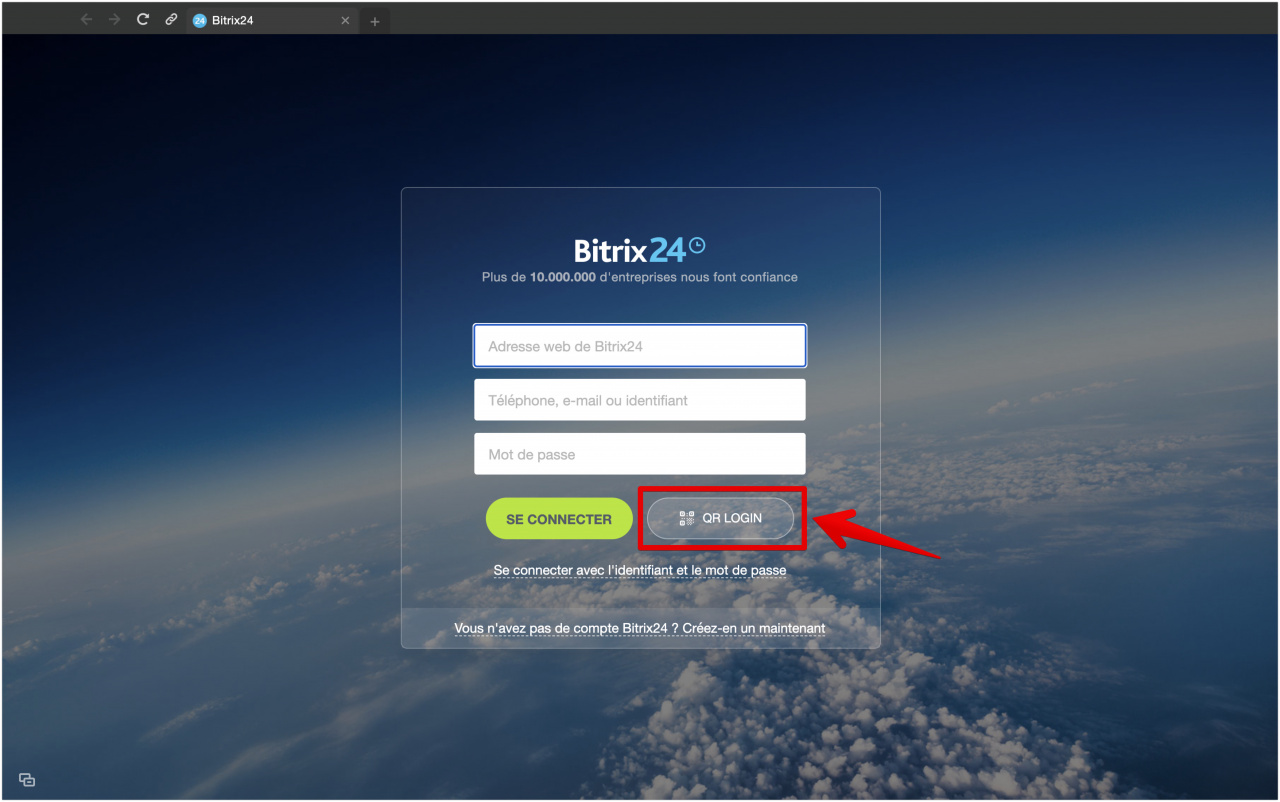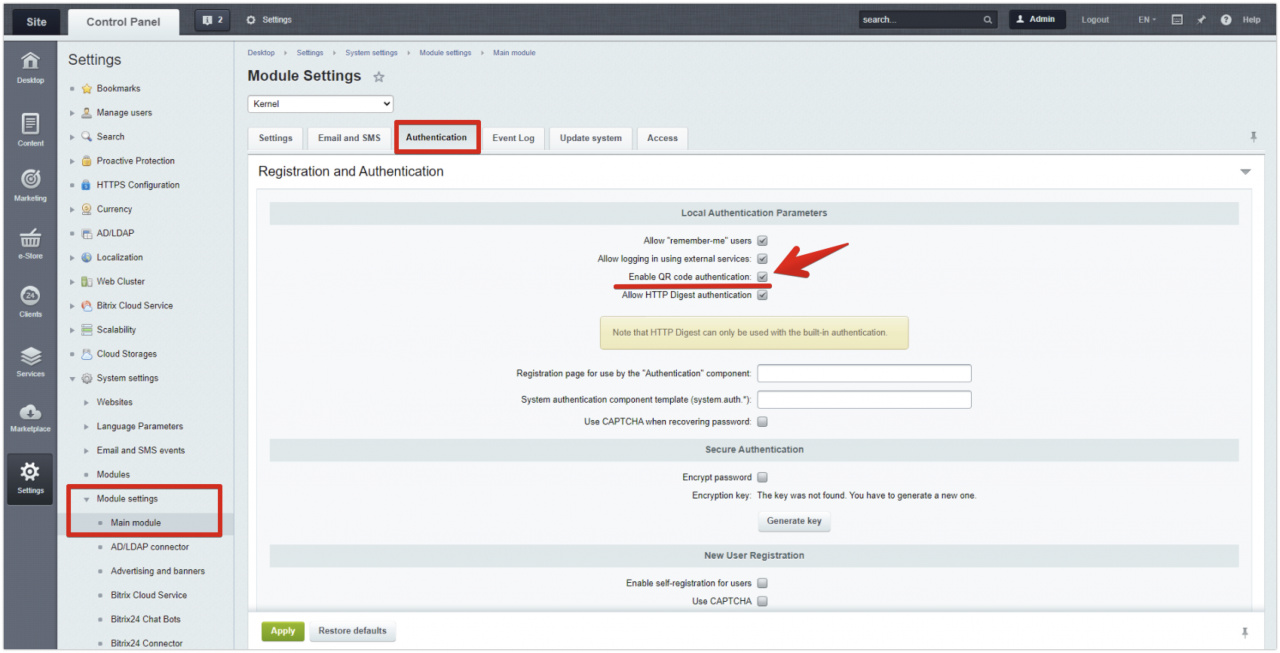Dans Bitrix24, en plus des méthodes d'autorisation habituelles utilisant un identifiant et un mot de passe ou les services sociaux, un code QR est disponible. Ce type d'autorisation est disponible à la fois dans un navigateur et dans une application tout-en-un Bitrix24 pour Win et Mac.
Autorisation dans le navigateur
Sur la page d'autorisation Bitrix24, cliquez sur le bouton Connexion avec un QR code.
Une page avec un code QR s'ouvrira.
Ensuite, ouvrez l'application mobile dans la section Plus, sélectionnez l'option Ouvrir la version Web et scannez le code QR à partir de l'écran du moniteur.
Après cela, votre compte Bitrix24 s'ouvrira automatiquement.
Si l'authentification en deux étapes est activée dans votre compte Bitrix24, vous devrez entrer un code à usage unique après avoir scanné le code QR.
Autorisation dans une application tout-en-un Bitrix24
Dans l'application tout-en-un Bitrix24 pour Win et Mac, cliquez sur le bouton Connexion QR et saisissez l'adresse de votre Bitrix24.
Si vous avez un compte Bitrix24 Cloud, la page d'autorisation Bitrix24.Network s'ouvre, où vous devez cliquer sur le bouton Connexion avec un QR code.
Ensuite, un code QR s'affichera.
Ensuite, ouvrez l'application mobile dans la section Plus, sélectionnez l'option Ouvrir la version Web et scannez le code QR à partir de l'écran du moniteur.
Tout est prêt - vous êtes connecté à l'application.
Configurations dans la version On-Premise de Bitrix24
Pour activer l'autorisation par code QR dans la version On-Premise de Bitrix24, vous devez effectuer des réglages préliminaires.
Dans la section d'administration, accédez à l'onglet Settings - System settings - Module settings - Main module. Dans l'onglet Authentification, activez l'option Enable QR code authentification.
Pour activer l'autorisation par QR code, vous devez mettre à jour les modules vers les versions : main 21.800.0, pull 21.300.0, crm 21.1000.0, calendar 21.500.0, intranet 21.1000.0 et leurs dépendances.